소스트리에서 원격 저장소 연결하기
1. ssh 키를 생성한다.
ssh 두 개의 키 생성
ssh-keygen
공개키와 개인키를 생성하여 경로에 저장하겠다는 문구가 뜬다.
위의 경로를 그대로 선택할 경우 그냥 "enter"를 누른다.

SSH통신을 하기전 별도의 암호를 입력하려면 입력하라는 문구가 뜬다.

암호를 입력하지 않았기 때문에 그냥 "enter"를 눌렀다.

위와 같은 화면이 나오게 된다.
각각의 키에 대한 경로가 나온다.
2. 경로상의 파일을 열어 키를 확인한다.
경로상의 파일 열기
cat <파일경로>
아래와 같이 수많은 코드들이 나온다.

위의 공개키를 깃허브에게 전달하면
안전하게 정보를 전달받을 수 있게 된다.
3. 우측 상단의 계정을 눌러 "Settings"를 누른다.
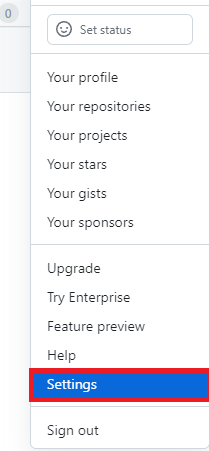
4. 왼쪽 메뉴에서 "SSH and GPG keys"를 클릭

5. "new SSH key"를 클릭한다.

깃허브에서는 하나의 계정에 여러 개의 키가 등록 가능하다.
6. "Title"과 Git Bash에서 확인한 공개키를
"Key"에 입력해 주고 "Add SSH key"를 클릭한다.

7. 암호를 입력한다.

ssh 키가 연결되었다.

8. 소스트리 상단의 "도구" -> "옵션"을 클릭한다.

9. "SSH 클라이언트"에서 "OpenSSH"로 변경한다.

자동으로 SSH 키의 경로가 잡힌다.
10. "확인"을 클릭한다.

11. 연결이 끝났으면 "Remote"를 클릭한다.

12. "계정 추가"를 클릭한다.

13. "호스팅 서비스"에서 "Git Hub"를 선택한다.

14. "선호 프로토콜"은 "SSH"를 선택한다.

15. "OAuth 토큰 새로고침"을 클릭한다.

16. 아래와 같은 페이지가 열리면 "Authorize atlassian"을 클릭한다.

연결이 완료되었다.

17. "새로고침"을 누르면 원격저장소 리스트가 보인다.

'깃 탐구' 카테고리의 다른 글
| 소스트리) 원격 저장소로 푸시하기 (0) | 2023.04.05 |
|---|---|
| 소스트리) 원격 저장소 클론하기 (0) | 2023.04.05 |
| 소스트리) 재배치 하기 (0) | 2023.04.05 |
| 소스트리) 충돌 해결하기 (0) | 2023.04.05 |
| 소스트리) 브랜치 합치기 (0) | 2023.04.05 |
